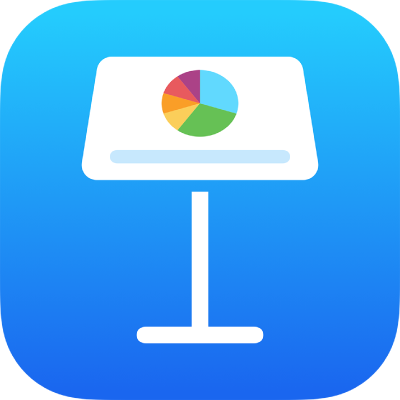
Legg til og rediger lysbildelayouter i Keynote på iPad
Lysbildemalene som brukes i de ulike Keynote-temaene, er basert på lysbildelayouter. Når du vil legge til et lysbilde med bestemte elementer i presentasjonen – for eksempel en tittel og en undertittel, en punktliste eller et bilde – markerer du lysbildelayouten som ligner mest på layouten du vil ha. Deretter bytter du ut plassholderelementene og gjør andre nødvendige endringer. Det er kun lysbildet i presentasjonen som blir endret. Lysbildelayouten forblir i opprinnelig format.
Hvis du legger til nye bilder, tekst og andre objekter i en lysbildelayout, vil disse objektene bli en del av lysbildebakgrunnen og vil ikke være redigerbare i presentasjonen. Hvis du vil at tekst, figurer eller bilder i en lysbildelayout skal være redigerbare i presentasjonen, må du legge dem til som plassholdere i layouten.
Du kan gjøre samme typer endringer i en lysbildelayout som i et vanlig lysbilde – som å endre tekstens utseende, endre lysbildebakgrunnen og endre størrelsen på bildene. Endringene vises på alle lysbildene i presentasjonen som er basert på den layouten.
Legg til en ny lysbildelayout
Trykk på et hvilket som helst tomt område i et lysbilde, og trykk deretter på Rediger lysbildelayout.
Trykk på
 nederst i lysbildenavigeringen, og trykk deretter for å markere en eksisterende lysbildelayout som ligner den layouten du vil ha.
nederst i lysbildenavigeringen, og trykk deretter for å markere en eksisterende lysbildelayout som ligner den layouten du vil ha.Hvis du ikke ser lysbildenavigeringen, trykker du på Lysbildelayouter øverst til venstre på skjermen.
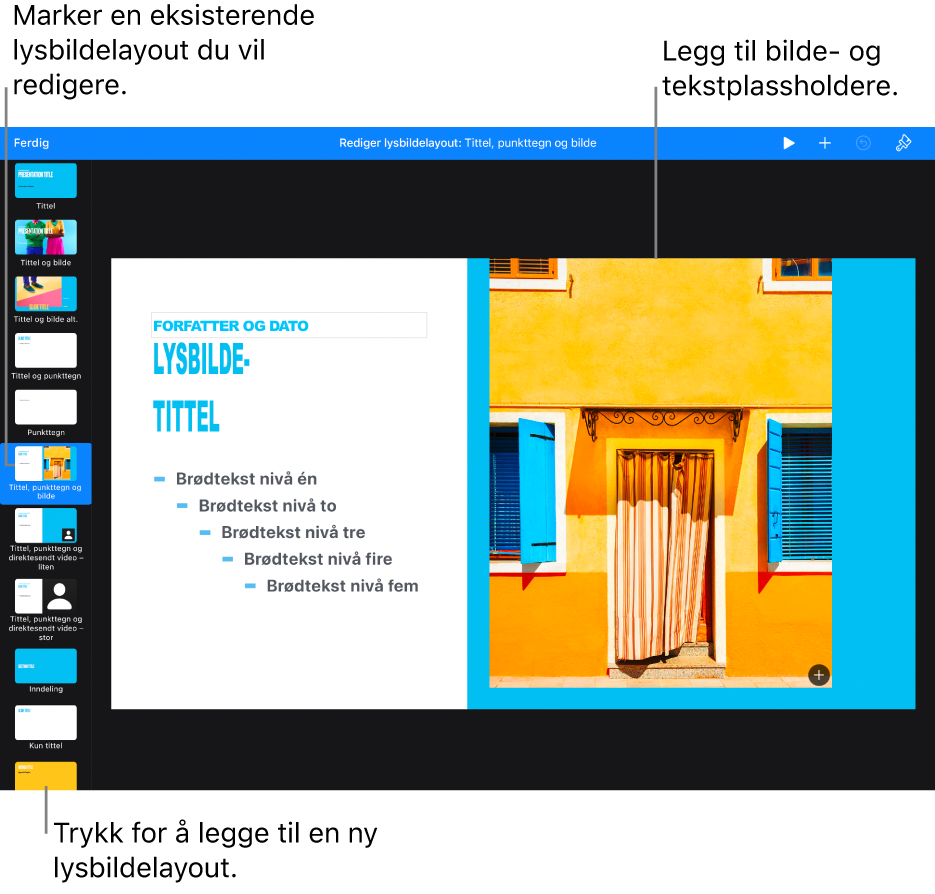
Skriv inn et navn for den nye lysbildelayouten, og trykk deretter på Ferdig.
Endre lysbildelayouten slik du vil ved å legge til tekst, bilder, figurer, plassholdere og andre objekter.
Se «Legg til plassholdere for tekst og medier» nedenfor.
Trykk på Ferdig når du er ferdig med å redigere.
Legg til plassholdere for tekst og medier
Trykk på bakgrunnen i et lysbilde (slik at ingenting er markert), og trykk deretter på Rediger lysbildelayout.
Trykk for å markere lysbildelayouten du vil redigere.
Gjør ett av følgende:
Opprett en tekstplassholder: Legg til en tekstrute eller legg til en figur.
Opprett en medieplassholder: Legg til et bilde eller legg til en video.
Endre utseendet på objektet slik du vil, og flytt det dit du vil ha det i lysbildet.
Trykk for å markere objektet du har lagt til, trykk på
 , og trykk deretter på Stil.
, og trykk deretter på Stil.Rull ned, og slå deretter på Definer som eksempeltekst eller Definer som medieplassholder nederst.
Hvis du vil at lysbilder som er basert på denne layouten, skal tillate at objekter legger seg som et lag under lysbildelayoutobjekter, trykker du på bakgrunnen i lysbildet (slik at ingenting er markert), trykker på
 og slår på «Tillat lagdeling».
og slår på «Tillat lagdeling».Hvis du vil vite mer om lag, kan du lese Legg lagvis, grupper og lås objekter i Keynote på iPad.
Trykk på Ferdig når du er ferdig med å redigere.
Plassholdere merkes automatisk i henhold til type. Etikettene «forteller» innholdet hvor det skal når du bytter til en annen layout i lysbildet. For eksempel vil et bilde som er i en plassholder med etiketten «Medier», automatisk plasseres i en plassholder fra den nye layouten som også har etiketten «Medier».
Hvis du vil endre en etikett, markerer du ![]() , trykker på Stil og trykker på Etikett. Slett den eksisterende etiketten, og skriv deretter inn navnet på din egen.
, trykker på Stil og trykker på Etikett. Slett den eksisterende etiketten, og skriv deretter inn navnet på din egen.
Endre plassholdertekst i en lysbildelayout
Du kan endre plassholderteksten for teksten, underteksten og annet i en lysbildelayout. Dette er spesielt praktisk hvis du vil opprette et tema som kan deles med andre.
Hvis du endrer plassholderteksten i en lysbildelayout, så gjelder den for alle lysbildene i presentasjonen som bruker den layouten.
Trykk på bakgrunnen i et lysbilde (slik at ingenting er markert), og trykk deretter på Rediger lysbildelayout.
Trykk for å markere lysbildelayouten du vil redigere, og trykk deretter på
 .
.Trykk på Vis i Stil-fanen, og skriv deretter det du vil at visningsteksten skal være.
Hvis du for eksempel oppretter et tema for økonomiske presentasjoner, kan du endre «Presentasjonsundertittel» til «Kvartal».
Du kan også legge til én eller flere etiketter.
Trykk på Ferdig når du er ferdig med å redigere.
Du kan også opprette ytterligere tekstplassholdere med tilpasset visningstekst. Se Erstatt plassholdertekst.
Legg til en objektplassholder for en tabell, et diagram eller et bildegalleri
En plassholder hvor du kan legge til en tabell, et diagram eller et bildegalleri, kalles en objektplassholder. Du kan kun legge til én objektplassholder i en lysbildelayout.
Trykk på et tomt område i et lysbilde, og trykk deretter på Rediger lysbildelayout.
Trykk for å markere lysbildelayouten du vil redigere.
Trykk på
 , og slå deretter på Objektplassholder.
, og slå deretter på Objektplassholder.Endre størrelsen på plassholderen og plasser den hvor du vil.
Tabellen, diagrammet eller bildegalleriet du legger til først i et lysbilde basert på denne lysbildelayouten, forholder seg til plassholderens størrelse og plassering.
Hvis du vil at lysbilder som er basert på denne layouten, skal tillate at objekter legger seg som et lag under lysbildelayoutobjekter, trykker du på bakgrunnen i lysbildet (slik at ingenting er markert), trykker på
 og slår på «Tillat lagdeling».
og slår på «Tillat lagdeling».Trykk på Ferdig når du er ferdig med å redigere.
Slett en lysbildelayout
Trykk på et tomt område i et lysbilde, og trykk deretter på Rediger lysbildelayout.
Trykk for å markere lysbildelayouten du vil slette, trykk på det én gang til, og trykk deretter på Slett.
Hvis lysbilder i presentasjonen er knyttet til denne lysbildelayouten, velger du en ny lysbildelayout for lysbildene i dialogruten som vises. Deretter trykker du på Velg.
Trykk på Ferdig.